Introduction
Ce document décrit comment générer un fichier d'offre groupée d'instantanés sur une charge de travail sécurisée Cisco (Tetration) pour différents types de collecte de journaux.
Conditions préalables
Components Used
Cisco recommande que vous connaissiez ces produits :
- Charge de travail sécurisée Cisco (Tetration)
- Cisco Integrated Management Controller (CIMC)
The information in this document was created from the devices in a specific lab environment. All of the devices used in this document started with a cleared (default) configuration. Si votre réseau est en ligne, assurez-vous de bien comprendre l’incidence possible des commandes.
Remarque : vous devez disposer d'un rôle d'assistance à la clientèle pour accéder à l'outil de capture instantanée.
Avertissement : Les instructions de ce document s'appliquent à la charge de travail sécurisée Cisco (Tetration) qui exécute le logiciel version 3.4.1.x ou ultérieure.
Informations générales
Les bundles d'instantanés utilisés pour déterminer l'état du matériel, des logiciels et de l'intégration du cluster Tetration sont les suivants :
- Offre groupée d'instantanés classique : Collecte une collecte de messages de journal, de données de configuration, de sorties de commandes, d'alertes, de bases de données de séries chronologiques (tsdb), etc., des données liées au cluster.
- Offre groupée d'instantanés CIMC : Collecte des fichiers d'assistance technique à partir de Unified Computing System (UCS) et s'applique au cluster d'appliances matérielles (8 RU, 39 RU).
- Offre groupée Software Agent : Contient les journaux de l'agent de télémétrie qui sont installés sur les systèmes d'extrémité pour la collecte de données de télémétrie.
- Offre groupée Virtual Appliance Connector : Contient des journaux de l'appliance Tetration Virtual qui prennent en charge l'ingestion de flux, l'enrichissement de l'inventaire et la notification d'alerte.
Si un ingénieur Cisco vous demande d'envoyer un bundle d'instantanés à partir du cluster de charge de travail sécurisée, vous pouvez utiliser les instructions fournies dans ce document.
Collecter l'offre groupée de clichés
Générer l'offre groupée d'instantanés classique
Connectez-vous à l'interface utilisateur Secure Workload, accédez au panneau de navigation de gauche et sélectionnez l'option Dépannage > Instantané [Maintenance > Instantané (3.4.x ou 3.5.x)]. Cliquez sur Create Snapshot, puis sélectionnez Classic Snapshot. La page de capture instantanée s'affiche avec l'option par défaut. Vous pouvez remplacer l'option par défaut si l'ingénieur du centre d'assistance technique Cisco vous le demande expressément.

Faites défiler la page jusqu'en bas et utilisez la section commentaire pour spécifier le numéro de dossier ou la description du problème, puis cliquez sur Créer un snapshot pour lancer la procédure de génération de l'ensemble de clichés classique. La génération des snapshots peut prendre un certain temps. Une fois que la génération d'instantanés atteint 100 %, cliquez sur Télécharger pour télécharger le bundle d'instantanés classiques. Faites défiler la page vers le bas pour obtenir une option permettant de télécharger le fichier vers le numéro de dossier.
Générer l'offre groupée CIMC
Connectez-vous à l'interface de charge de travail sécurisée, accédez au panneau de navigation de gauche et choisissez Dépannage > Instantané [Maintenance > Instantané (3.4.x ou 3.5.x)]. Cliquez sur Create Snapshot, puis sélectionnez CIMC Snapshot. La page d'instantané CIMC apparaît avec l'option de liste déroulante permettant de choisir le numéro de série du noeud. Recherchez ou choisissez le noeud et cliquez sur Créer un snapshot pour lancer la procédure de génération du bundle de snapshots CIMC.
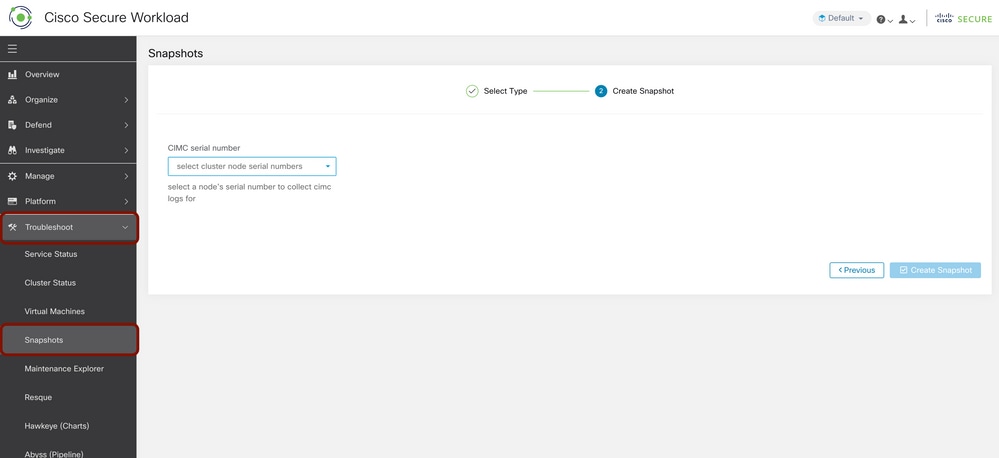
La génération des snapshots peut prendre un certain temps. Une fois que la génération de clichés a atteint 100 %, cliquez sur Télécharger pour télécharger le bundle de clichés CIMC. Faites défiler la page vers le bas pour obtenir une option permettant de télécharger le fichier vers le numéro de dossier.
Générer l'ensemble de journaux de l'agent de titrage
Afin de collecter le lot de journaux, l'agent de titrage doit être actif.
- Pour la version 3.6.x, accédez au panneau de navigation de gauche, sélectionnez Gérer > Agent, puis cliquez sur Liste des agents.
- Pour les versions 3.4.x et 3.5.x, accédez à Surveillance dans le menu déroulant supérieur droit et choisissez Liste des agents.
Utilisez l'option de filtre pour rechercher l'agent, puis cliquez sur l'agent. Vous accédez au profil de charge de travail de l'agent. Vous trouverez ici des détails sur la configuration, l'état, etc. de l'agent.
Dans le panneau de navigation de gauche de la page de profil de charge de travail (3.6.x), sélectionnez Télécharger les journaux (dans les versions 3.4.x et 3.5.x et suivez l'onglet Résumé). Cliquez sur Initiate Log Collection pour lancer la collection de journaux à partir de l'agent de titrage. La collecte des journaux peut prendre un certain temps. Une fois la collection de journaux terminée, cliquez sur l'option Télécharger ici pour télécharger les journaux. Faites défiler la page vers le bas pour obtenir une option permettant de télécharger le fichier vers le numéro de dossier.
 versions 3.4.x et 3.5.x
versions 3.4.x et 3.5.x
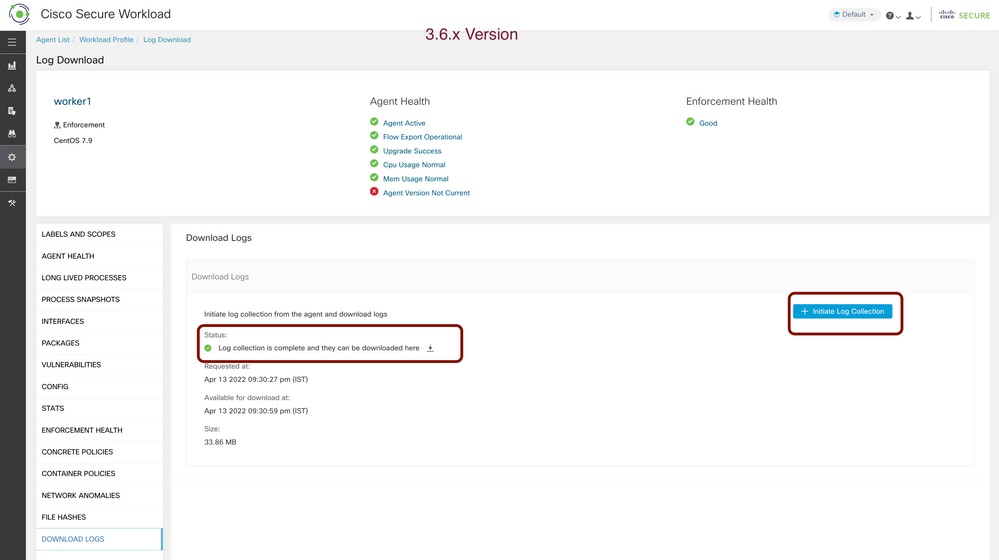 version 3.6.x
version 3.6.x
Générer l'offre d'instantanés du connecteur d'appareil virtuel
Pour obtenir le bundle Snapshot de Virtual Appliance, vous devez vous assurer que les appliances virtuelles sont en état actif.
- Pour la version 3.6.x, accédez au panneau de navigation de gauche, puis sélectionnez Gérer > Appareil virtuel.
- Pour les versions 3.4.x et 3.5.x, accédez au panneau de navigation de gauche et choisissez Connecteurs > Appareil virtuel.
Choisissez l'appliance virtuelle pour laquelle vous souhaitez générer l'offre d'instantané. Cliquez sur Dépannage, puis cliquez à nouveau sur l'option Dépannage. Cliquez sur Exécuter une nouvelle commande et une boîte de dialogue s'ouvre. La boîte de dialogue comporte un menu déroulant permettant de choisir la commande. Dans le menu déroulant, sélectionnez Collecter un instantané dans l'appareil et spécifiez la plage de temps en minutes (par exemple, 20 minutes), puis cliquez sur Exécuter la commande sélectionnée. Il initie la procédure de collecte de l'offre groupée de clichés à partir de l'appliance virtuelle. La collecte du lot de journaux à partir de l'appliance virtuelle peut prendre un certain temps.

Une fois la collection de l'ensemble de clichés terminée, cliquez sur Afficher pour télécharger l'ensemble de clichés. Faites défiler la page vers le bas pour obtenir une option permettant de télécharger le fichier vers le numéro de dossier.

Télécharger l'offre groupée vers la demande de service Cisco (SR)
Il existe plusieurs façons de télécharger l'ensemble de clichés sur le dossier (SR). Pour plus d'informations, consultez la page Téléchargements du fichier client vers le centre d'assistance technique Cisco.
Informations connexes


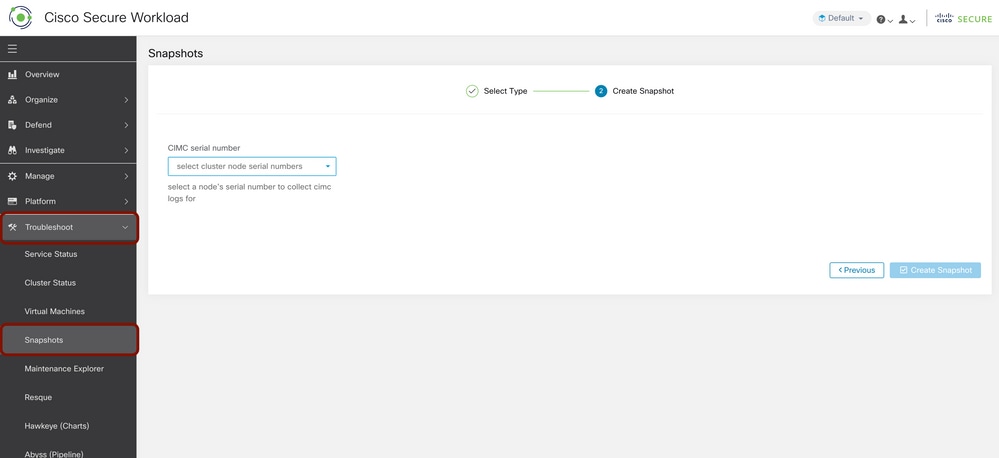

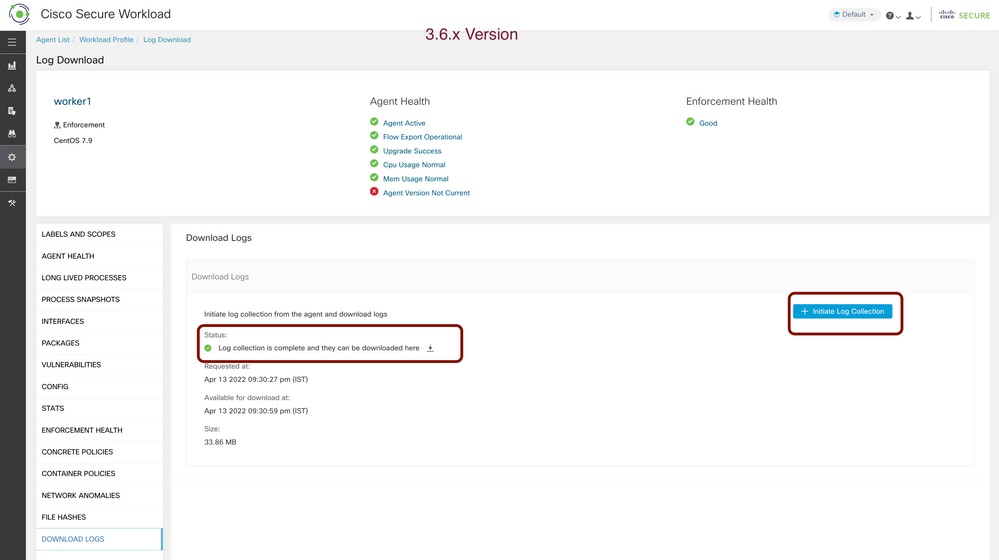


 Commentaires
Commentaires